
最近,腾小妹在后台经常收到有小伙伴提问:使用路由器后网速变慢了怎么办?正常情况下,安装路由器后对网速影响不大,如果你家安装路由器后网速变慢了,可以按照下面这些步骤进行故障排查。
在进行步骤讲解前,我们先来个小科普▼
有时候一些小伙伴会有这样的疑问:为什么我办理了10M的带宽,装了路由器之后下载只有1M多?
那是因为单位不一样导致的。宽带运营商提供的带宽单位是bit,我们的电脑、测速软件通常显示单位是Byte。Byte与bit之间的换算公示为:1Byte=8bit,假如你办理的带宽为1Mbps,那么1Mbps=1024Kbps=128KB/s,按照这个逻辑,10Mbps对应的下载速率为1.28MB/s,因此1M多的下载速度是正常的哦。
故障排查方法
一、确认带宽大小
1.首先把连接到路由器的所有设备断开连接,仅留一台电脑连接路由器(最好是有线连接,如下图),然后在这台电脑上用宽带测速软件/网站进行测速,可以用speedtest等。

温馨提示:如果电脑用无线的方式连接路由器,测速时请不要离路由器太远或隔太多障碍物,无线比不上有线稳定,加上我们生活的环境中存在太多无线干扰,这些都会影响网速的。
2.去掉路由器,直接把光猫(modem)/入户的宽带网线连接到电脑上(连接到modem的用户可能需要先进行拨号才能正常上网测速),然后再用测速软件进行测速。
如果不用路由器时测出来的网速与你办理的宽带值相差很大,那么很有可能是运营商的问题,可直接致电运营商寻求解决办法。
如果不用路由器时的网速正常,但使用路由器时测出来的网速明显低于您办理的宽带值,请您继续往下看。
二、检查路由器设置
进入路由器后台查看是否开启了带宽控制等功能,如设置的带宽过小,网速就会变慢,请关闭该设置后重新测试速度。
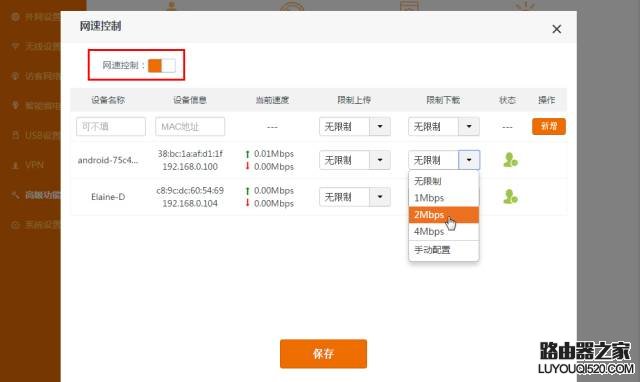
三、检查网速是否被大量占用
如果该电脑开启了P2P软件或隐藏进程,如迅雷、PPS、快车、电炉、旋风等下载软件,这些软件即使没有做任何操作,也会自动下载数据,因此容易占用较大的带宽,那么其他设备的上网速度肯定会变慢。
可以打开腾达路由APP,在首页即可查看到每个设备的即时下载速率,如电脑开启了这些软件,请关闭后再次测试网速。
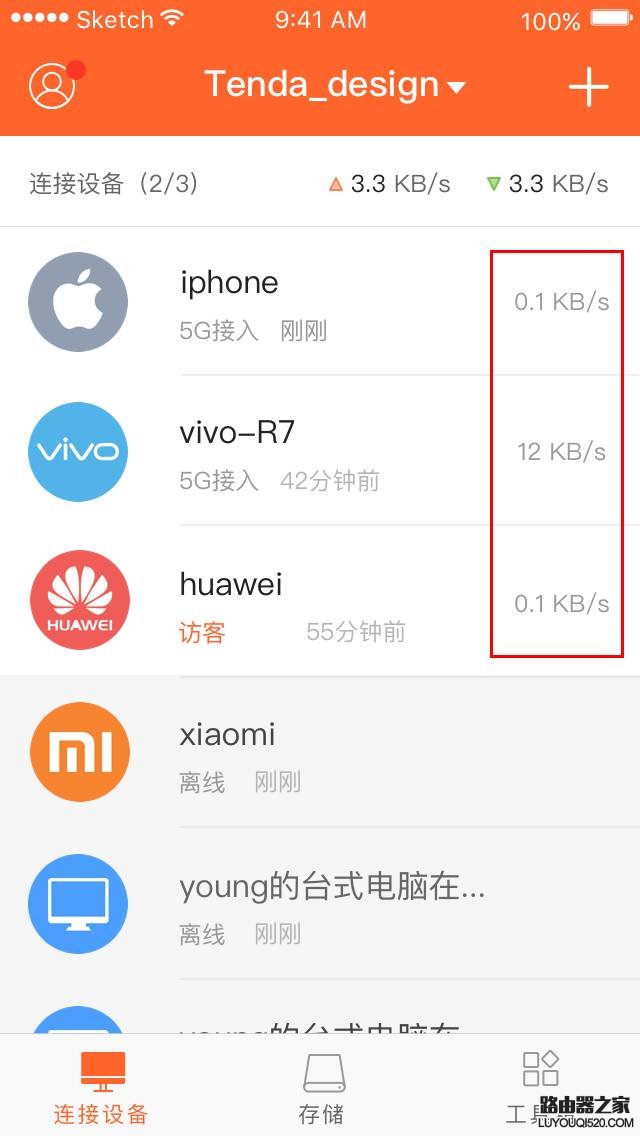
四、检查是否被蹭网
一旦路由器被蹭网,网速肯定就会被占用,网速就会变慢。如何确认自己家的WiFi是否被蹭?可以登录路由器后台或打开腾达路由APP查看无线连接数量是否与自己家的设备数量相同,如果不同,那基本可以判断WiFi被蹭了,直接通过腾达路由APP一键拉黑功能拉黑即可。
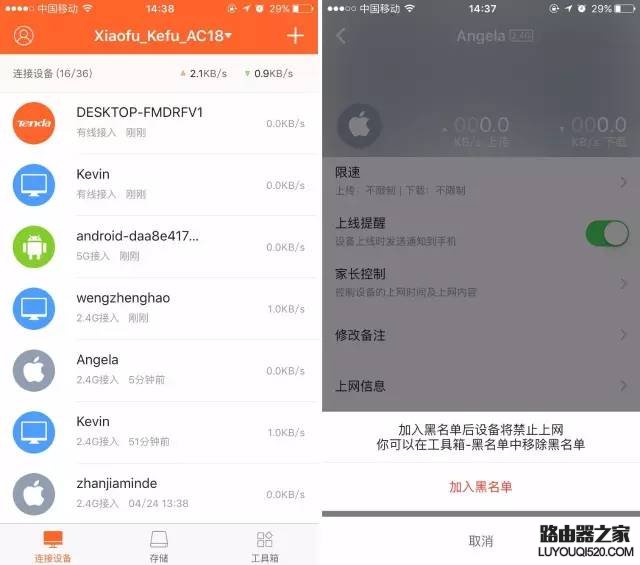
五、局域网内电脑中毒
电脑中毒也会影响上网速度,可以在电脑上安装杀毒软件,并将杀毒软件升级到最新版本,对电脑进行全盘杀毒。同时,计算机也要及时升级、安装系统补丁程序,同时卸载不必要的服务、关闭不必要的端口,以提高系统的安全性和可靠性。
六、系统负载过高
电脑可能加载了太多的运用程序在后台运行,可以考虑合理的加载软件或删除无用的程序及文件,将资源空出,以达到提高网速的目的。如: CPU占用太多或电脑散热不好,CPU温度过高,系统的整体性能下降等等都会直接影响网络速度。
如何看CPU使用率?
使用快捷键Ctrl+Alt+Delete即可以进入任务管理器中查看。
七、网线问题
在某些环境中,网线质量差、网线太长、网线线序不标准等问题都可能导致使用路由器后速度受到影响,请尝试更换连接modem与路由器之间的网线。
原创文章,作者:192.168.1.1,如若转载,请注明出处:https://www.224m.com/14198.html

